كيفية استخدام البرنامج المساعد JetEngine في WordPress: دليل خطوة بخطوة
نشرت: 2022-07-30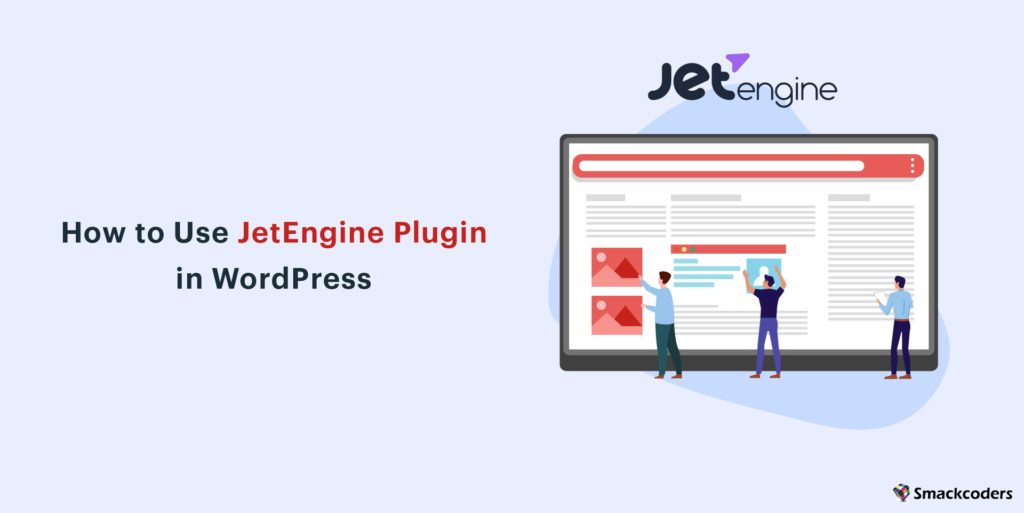
JetEngine هو مكون إضافي لبرنامج WordPress يسهل إنشاء المحتوى الديناميكي وإدارته. يمكنك استخدامه لإنشاء مواقع ويب ديناميكية كاملة في WordPress. يتم توفير JetEngine لـ Elementor و Gutenberg. يمكنك استخدام أي منها لإنشاء موقع ويب معقد. تتناول هذه المقالة كيفية استخدام المكون الإضافي JetEngine في WordPress بإرشادات خطوة بخطوة.
لماذا تحتاج إلى ملحق JetEngine؟
يوفر JetEngine جميع الميزات لإنشاء موقع ويب ديناميكي ومعقد. ولكن هناك أفضل المكونات الإضافية للمحتوى الديناميكي في السوق مثل Toolset و ACF و Meta Box. هنا في مقارنة JetEngine مع المكونات الإضافية الأخرى للمحتوى الديناميكي ، ستعرف كيف تبرز JetEngine عن المكونات الإضافية الأخرى. JetEngine هو المكون الإضافي الوحيد الذي يقدم أنواع حقول مخصصة مثل "Icopicker". إنه الحل الوحيد لإنشاء إعادة شراء بيانات شخصية لكل مستخدم لتخزين مجموعات المنشورات الخاصة بهم.
تقدم JetEngine أدوات فريدة مثل نماذج الواجهة الأمامية والعضوية ومنشئ الملف الشخصي وواجهة برمجة تطبيقات Rest لتطوير مواقع ويب أكثر تعقيدًا. تحقق من دليل المقارنة لمزيد من المعلومات.
الحقول المخصصة في JetEngine
يتم استخدام الحقول المخصصة لعرض معلومات إضافية على المنشور / الصفحة / المنشور المخصص. إذا قمت بإنشاء منشور جديد ، فقد ترغب في إضافة بيانات إضافية غير متوفرة بشكل افتراضي. لتلبية احتياجاتك ، يمكنك استخدام الحقول المخصصة في JetEngine لإضافة حقول مخصصة إلى المنشور والصفحة والمنشور المخصص وما إلى ذلك ،
بشكل افتراضي ، يحتوي WordPress على حقول مثل عنوان المنشور ، والمؤلف ، وتاريخ النشر ، والصورة المميزة ، وما إلى ذلك. في بعض الأحيان قد تختلف احتياجاتك وقد تحتاج إلى إنشاء حقول مخصصة مثل المعرض و CheckBox لعرض المعلومات الإضافية.
دعونا نفكر فيما إذا كنت تمتلك موقعًا لتأجير السيارات. قد يتطلب المنشور / المنشور المخصص حقولًا إضافية. الحقول الإضافية مثل نوع السيارة ، وعدد المقاعد المتاحة ، وموقع الالتقاط والإفلات ، وما إلى ذلك ، لإنشاء تلك الحقول المخصصة في WordPress ، يمكنك استخدام ميزة Meta Box في المكون الإضافي JetEngine.
قبل البدء ، يرجى التأكد من تثبيت المكون الإضافي JetEngine على WordPress الخاص بك وتنشيطه. يمكنك شراء حزمة JetEngine من موقعهم الرسمي . دعونا نرى كيفية إنشاء وتعيين الحقول المخصصة داخل JetEngine.
- الخطوة 1:
انتقل إلى JetEngine -> MetaBox على لوحة معلومات WordPress بمجرد الانتهاء من الإعداد.
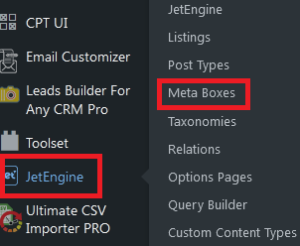
- الخطوة 2:
ثم انقر فوق الزر "إضافة جديد" لإنشاء قائمة مربعات التعريف.
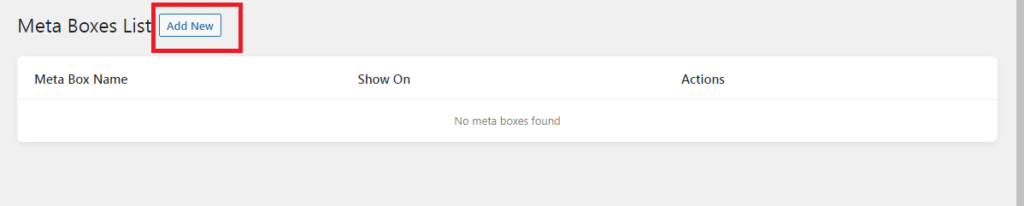
- الخطوه 3:
بمجرد النقر فوق إضافة جديد ، سيتم عرض الأداة التالية.
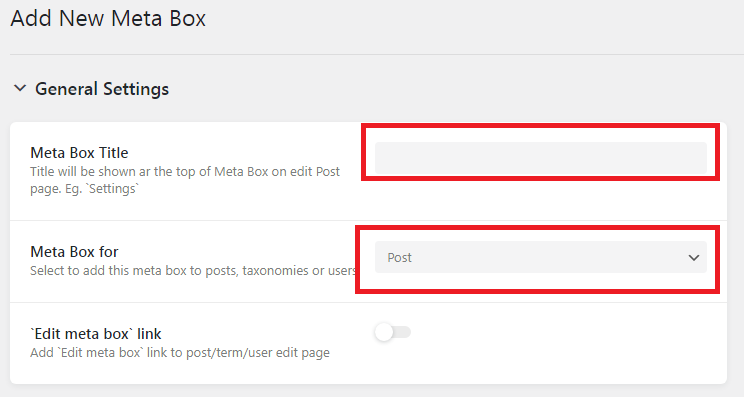
في الإعداد العام ، امنح مجموعة الحقول الخاصة بك عنوانًا في حقل عنوان مربع التعريف . الآن قمنا بإنشاء العنوان ، بعد ذلك نحتاج إلى تعيين مجموعة الحقول إلى نوع المحتوى. بشكل افتراضي ، يسمح JetEngine بتعيين مجموعة الحقول للنشر أو التصنيف أو المستخدم. انقر فوق Meta Box للحصول على القائمة المنسدلة لتعيين نوع المحتوى.
علاوة على ذلك ، يمكنك تعيين شرط الرؤية للحقول المخصصة التي تم إنشاؤها. يمكن تعيين الشرط بناءً على اختيار حقل "Meta Box For". وفقًا لاحتياجاتك ، يمكنك تعيين الحقول المخصصة إلى Post / Page / Products / إلخ ، إذا كنت قد حددت Post من حقل "Meta Box For".
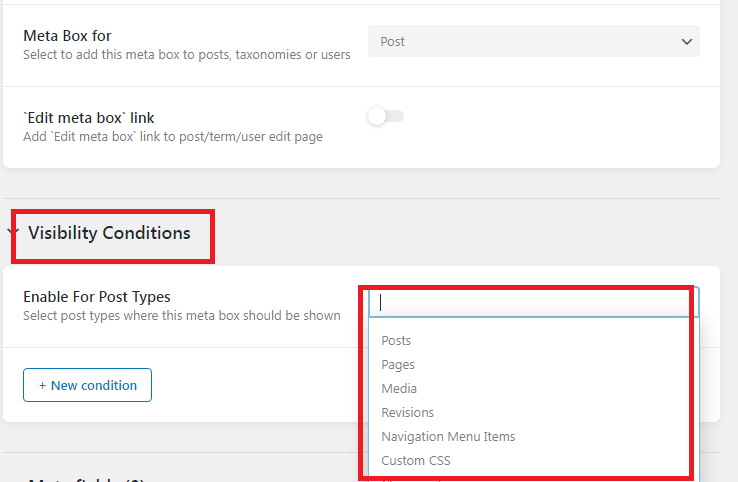
ثم انقر فوق حقل Meta الجديد لإنشاء حقول تعريف مخصصة.
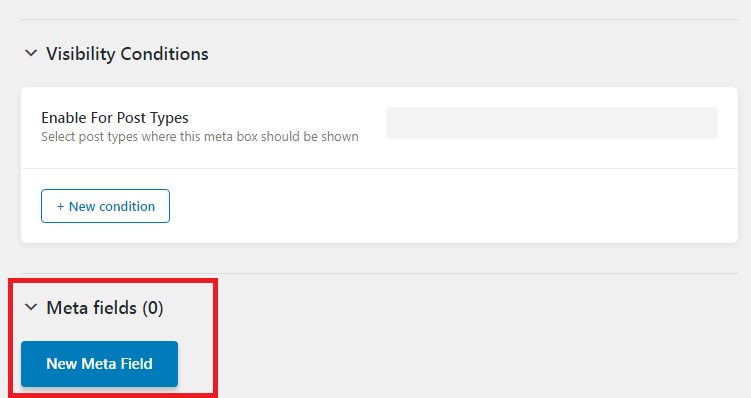
يمكنك تعيين قيمة التسمية في حقل التسمية ، ويمكن تعيين قيمة أنواع الحقول على خيار نوع الحقل . املأ الحقول الأخرى مثل عرض الحقل ، وعدد الأحرف المسموح به ، ونوع الكائن.
سننظر في أنواع الحقول التعريفية المخصصة التي يدعمها JetEngine.
فيما يلي حقول التعريف المخصصة ، يمكنك إنشاؤها باستخدام المكون الإضافي JetEngine.
| نص | منتقي الأيقونة واللون |
|---|---|
| المشاركات | زمن |
| التاريخ والوقت | تيكستاريا |
| WYSIWYG | الجلاد |
| تاريخ | خانة اختيار |
| وسائل الإعلام | صالة عرض |
| مذياع | مكرر |
| يختار | رقم |
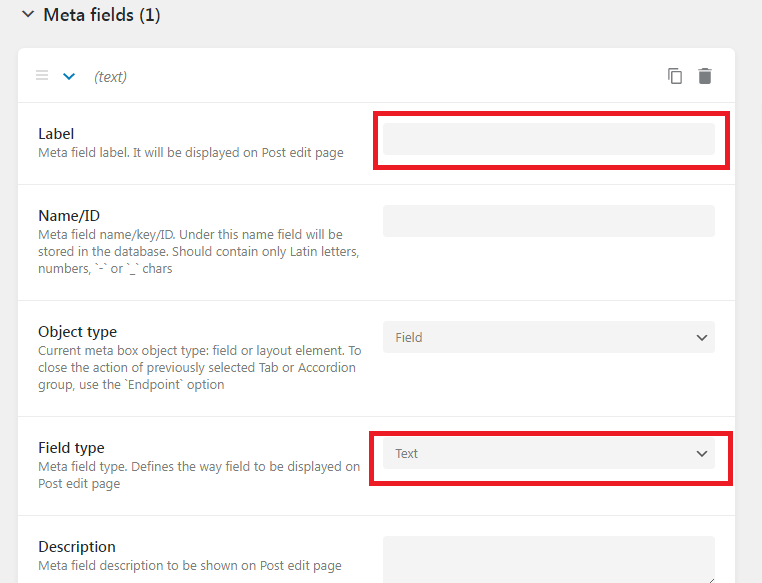
- الخطوة الرابعة:
لإضافة المزيد من الحقول المخصصة ، كرر الخطوات المذكورة أعلاه وبمجرد الانتهاء منها ، انقر فوق الزر Add Meta Box.
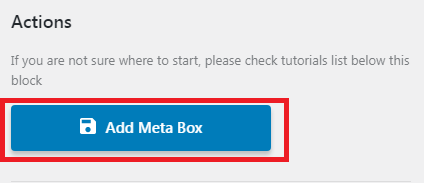
منشور مخصص
يحتوي WordPress على أنواع محتوى مختلفة وتسمى أنواع المنشورات . أنواع منشورات WordPress الافتراضية هي ،
- بريد
- صفحة
- المرفقات
- مراجعة
- قائمة الإبحار
أنواع المنشورات المخصصة هي أنواع منشورات إضافية تمت إضافتها إلى WordPress باستخدام كود مخصص أو مكونات إضافية. إذا كنت ترغب في إضافة وظائف إضافية إلى موقعك ، ولكن لا ترغب في جعل كل منشور منشورًا قياسيًا ، فهذا هو الخيار المناسب لك. يسمح لك JetEngine بإنشاء منشورات مخصصة بناءً على متطلباتنا. يمكن إنشاء أنواع المنشورات المخصصة بسرعة وسهولة باستخدام JetEngine. تسمح لك أنواع المنشورات المخصصة بتقديم أنواع محتويات معينة بقالب مخصص. قم بإنشاء نوع منشور مخصص باستخدام JetEngine باتباع الخطوات التالية.
- الخطوة 1:
انتقل إلى قائمة JetEngine في لوحة معلومات WordPress الخاصة بك ، ثم انقر على أنواع النشر.
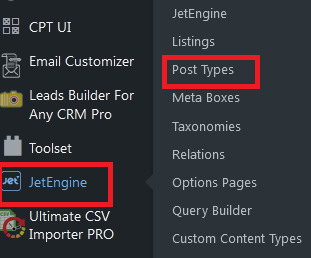
- الخطوة 2:
انقر فوق الزر "إضافة جديد" في الجزء العلوي لإضافة نوع منشور مخصص جديد. في الشاشة التالية ، أدخل اسم نوع المنشور وقيم سبيكة نوع المنشور داخل قسم الإعدادات العامة. سيؤدي تمكين رابط تحرير نوع المنشور / مربع التعريف إلى عرض رمز مصغر على شكل ترس يظهر في الزاوية العلوية اليمنى من كتلة حقول التعريف في صفحة تحرير المنشور. إذا قمت بالنقر فوقه ، فسوف ينتقل إلى صفحة تحرير نوع المنشور المخصص. أيضًا ، يعمل كمفتاح اختصار.
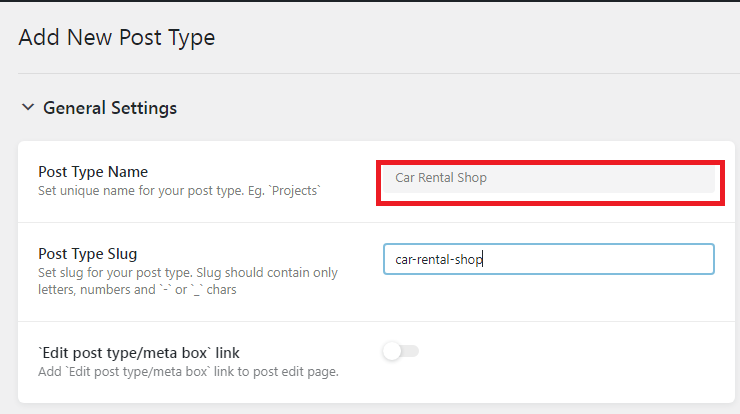
ملصقات: تسمح لك مجموعة Labels بتخصيص كيفية عرض اسم CPT.
بشكل عام ، سيكون مثل "إضافة عنصر جديد" ، ولكن يمكنك تعديله ليناسب احتياجاتك. على سبيل المثال ، قمت بتغييره إلى "إضافة متجر تأجير سيارات جديد". حتى تتمكن من ضبط الملصقات وتغييرها حسب احتياجاتك. إذا لم تقم بإجراء أي تغييرات ، فسيتم تلقائيًا جلب القيم الافتراضية.
بمجرد الانتهاء من قسم Label ، انتقل إلى كتلة الإعدادات المتقدمة .
| عام | سيؤدي تمكين التبديل إلى عرض CPT في لوحة معلومات WordPress |
|---|---|
| استبعاد من البحث | سيؤدي هذا إلى تعطيل CPT من نتائج البحث في الواجهة الأمامية. |
| إظهار واجهة مستخدم المسؤول | إذا تم تعطيله ، فسيؤدي هذا التبديل إلى منع علامة التبويب لتحرير المشاركات المخصصة على لوحة المعلومات |
| إظهار في قائمة المسؤول | يمكنك ضبط رؤية CPT باستخدام هذا الخيار بشكل أكثر تحديدًا |
| إظهار في قائمة التنقل | سيعرض CPT في قائمة التنقل |
| إظهار في Rest API | سيخفي CPT من Rest API |
| تسجيل Query Var | تُستخدم لتسجيل متغير الاستعلام لـ CPT |
| نوع القدرة | يحدد هذا الحقل السلسلة التي سيستخدمها WordPress عند بناء القدرات لهذا CPT |
| لديه أرشيف | يمكنك أرشفة المنشورات على CPT باستخدام مفتاح التبديل. |
| الهرمية | يتيح لك إضافة CPT في التسلسل الهرمي للموقع |
| موقف القائمة | سيحدد الموضع الذي سيتم فيه عرض CPT في لوحة معلومات WordPress |
| أيقونة القائمة | يمكنك تعيين الرمز الفريد الخاص بك لـ CPT |
| يدعم | يتيح لك إضافة كتلة دعم إضافية سيتم عرضها في صفحة محرر CPT. |
إذا كنت قد أكملت الإعدادات المتقدمة ، فيمكنك البدء في إنشاء حقول مخصصة لـ CPT لإضافة المزيد من المحتوى إلى CPT. يرجى الرجوع إلى قسم "الحقول المخصصة في JetEngine" في هذه المدونة لمعرفة كيفية إنشاء الحقول المخصصة.
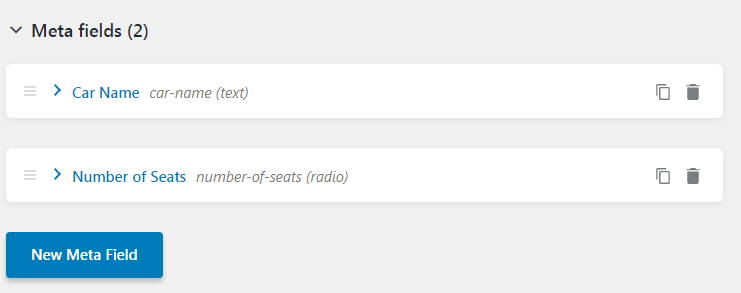
| نص | منتقي الأيقونة واللون |
|---|---|
| المشاركات | زمن |
| التاريخ والوقت | تيكستاريا |
| WYSIWYG | الجلاد |
| تاريخ | خانة اختيار |
| وسائل الإعلام | صالة عرض |
| مذياع | مكرر |
| يختار | رقم |
بعد الانتهاء من إضافة الحقول المخصصة ، ما عليك سوى النقر فوق الزر " إضافة نوع المنشور" لإنشاء المنشور المخصص الجديد.
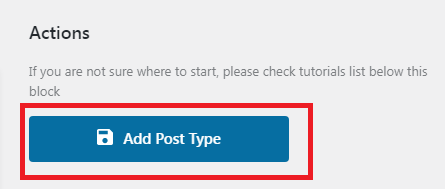
سيتم إنشاء المنشور المخصص الجديد ، يمكنك مشاهدته على الشريط الجانبي الأيسر من لوحة معلومات WordPress الخاصة بك.
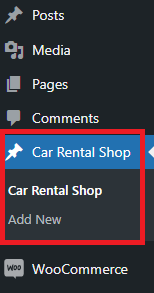
في حال فاتتك إضافة أي حقول مخصصة أو أي إعدادات ، يمكنك استخدام خيار تحرير وتعديل المنشور المخصص الذي تم إنشاؤه.

محرك نفاث - حقل مكرر
باستخدام حقول JetEngine Repeater ، يمكنك إنشاء محتوى عدة مرات لأي منشور أو منشور مخصص. دعونا نرى مثالا لإضافة حقل المكرر.
إذا كنت تدير موقعًا للجولات السياحية ، فقد يكون لديك منشور "Country" يحتوي على العديد من المعالم السياحية بداخله. في هذه الحالة ، لا يمكننا الإدارة باستخدام الحقول المخصصة الافتراضية ، لذلك ساعدنا JetEngine من خلال توفير حقل Repeater. سنقوم بإنشاء حقل مكرر مع مجموعة من الحقول مثل الموقع والصورة والإقامة في مكان قريب. لذلك بمجرد النقر فوق الزر "إضافة" ، يمكننا إضافة العديد من المعالم السياحية التي نريدها مع التفاصيل.
كيفية إنشاء حقل مكرر في ملحق JetEngine
- الخطوة 1:
في لوحة معلومات WordPress الخاصة بك ، انتقل إلى JetEngine -> Meta Box. ثم انقر فوق إضافة جديد في الشاشة العلوية. اتبع الخطوات المذكورة أعلاه في قسم الحقول المخصصة لتكوين إعدادات Meta Box. - الخطوة 2:
انتقل إلى حقول التعريف الجديدة. ثم قم بتعيين اسم التصنيف الخاص بك. حدد خيار مكرر من القائمة المنسدلة لنوع الحقل. تأكد من تعيينها للنشر / الصفحة / المنتج أو المنشور المخصص.
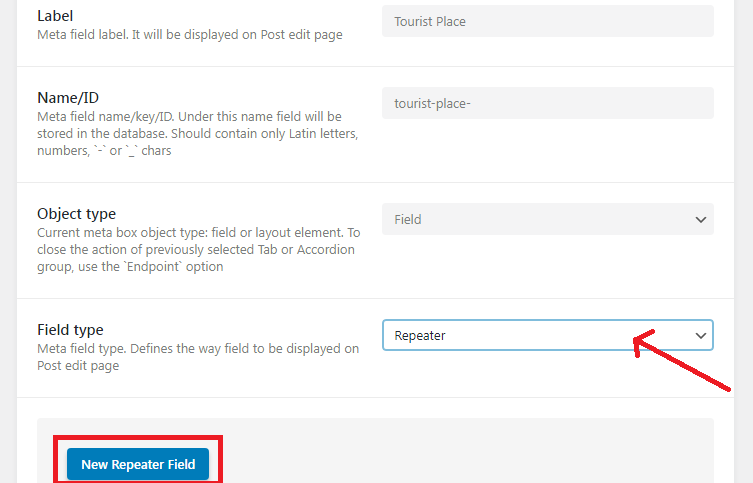
بمجرد اختيار نوع الحقل Repeater ، ستظهر كتلة جديدة بها زر New Repeater Field . انقر فوق الزر. ابدأ في إضافة حقول مثل Text و Number و Checkbox وزر الراديو والحقول الأخرى التي تريدها. تعتبر الحقول التي تقوم بإضافتها داخل حقل المكرر بمثابة حقول مخصصة فرعية.
انقر فوق Add Meta Box لحفظ حقول التعريف التي تم إنشاؤها باستخدام المكرر.

هذه هي الطريقة التي ستبدو عليها أخيرًا.

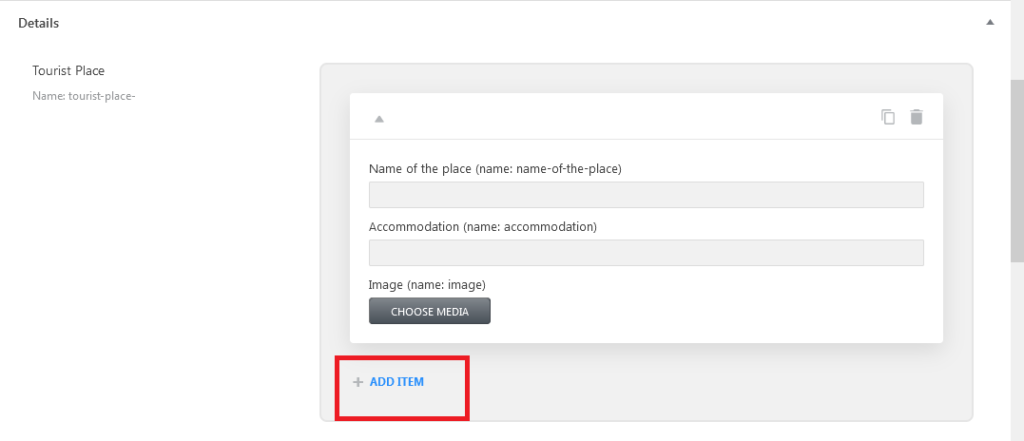
كيفية إنشاء JetEngine CCT؟
- الخطوة 1:
قبل البدء ، نحتاج إلى تمكين CCT في لوحة معلومات JetEngine. للقيام بذلك ، انتقل إلى JetEngine ، في كتلة الوحدات النمطية ، قم بتمكين أنواع المحتوى المخصصة وانقر فوق الزر حفظ لرؤية التغييرات.
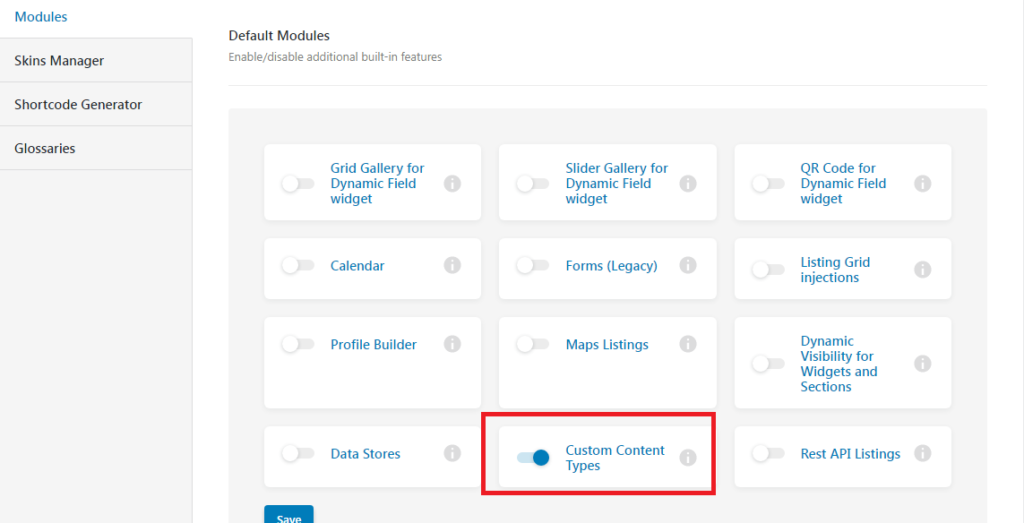
- الخطوة 2:
بعد الانتهاء من الخطوة أعلاه ، سترى أنواع المحتوى المخصص مدرجة داخل قائمة JetEngine الفرعية في لوحة معلومات WordPress الخاصة بك. انتقل إلى نوع المحتوى المخصص -> إضافة جديد.

- الخطوه 3:
في الإعدادات العامة ، يمكنك تعيين العنوان لنوع المحتوى المخصص الخاص بك. يتم إنشاء سبيكة تلقائيًا. يمكنك استخدامه كمعرف. يمكنك تعيين رمز القائمة والموضع هنا. إذا قمت بتمكين خيار الصفحة الواحدة ، فيمكنك توصيل نوع المحتوى المخصص الذي تم إنشاؤه بنوع المنشور المخصص.
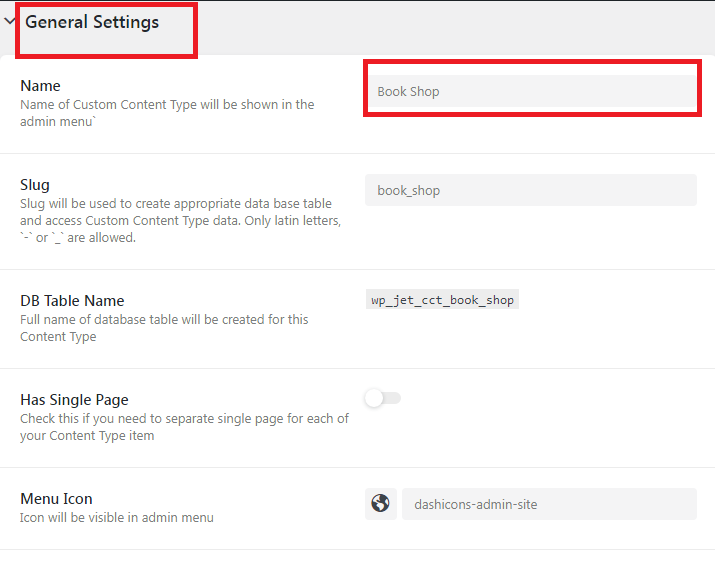
- الخطوة الرابعة:
انقر فوق الحقل الجديد لإنشاء حقول تعريف مخصصة لنوع المحتوى المخصص الخاص بك. إنه نفس إنشاء حقل التعريف.
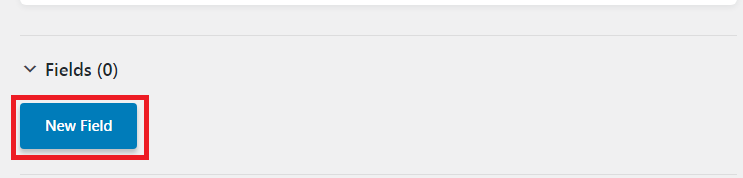
- الخطوة الخامسة:
هنا يمكنك اختيار حقول التعريف التي ستظهر كأعمدة المسؤول. ما عليك سوى التبديل إلى خيار إظهار في أعمدة المسؤول. ستتمكن من إضافة بادئة ولاحقة واختيار ما إذا كان العمود قابل للفرز أم لا.
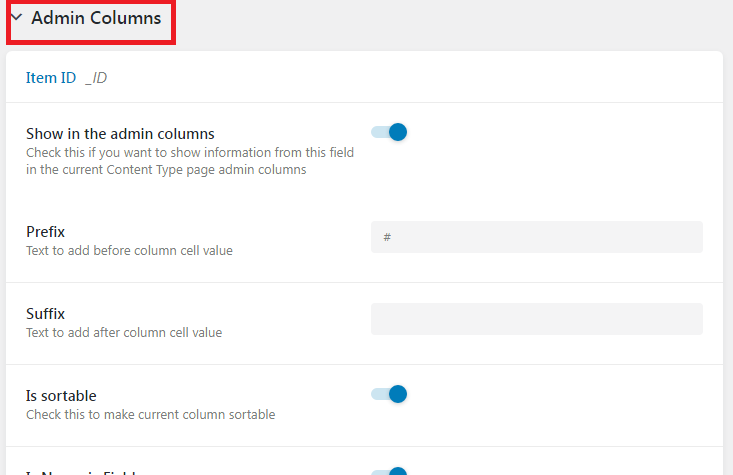
قم بلعق "إضافة نوع المحتوى" بمجرد الانتهاء من إنشاء CCT داخل JetEngine.
الآن يتم إنشاء نوع المحتوى المخصص. يمكنك تعديله أو حذفه بمجرد النقر على زر تحرير / حذف. أيضًا ، يمكنك إضافة نوع محتوى جديد بالنقر فوق "إضافة جديد".

كيفية إنشاء تصنيف مخصص؟
قد يكون هناك عشرات المنشورات حول موضوع واحد على موقع WordPress ، لذلك لتصنيفها يمكنك إنشاء تصنيف لتجميعها معًا. ببساطة ، يمكنك إنشاء تصنيف لتوحيد المشاركات إذا كانت تتعلق بالموضوع نفسه.
- الخطوة 1:
في لوحة معلومات WordPress الخاصة بك ، قم بزيارة JetEngine -> التصنيفات -> إضافة جديد.
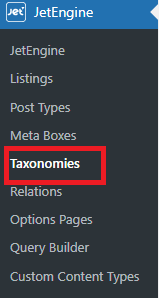
- الخطوة 2:
بمجرد النقر فوق الزر "إضافة جديد" ، ستظهر صفحة جديدة. في قالب الإعداد العام ، يمكنك إضافة عنوان التصنيف. إذا تمت إضافة العنوان ، فسيتم إنشاء Slug تلقائيًا. باستخدام حقل نوع المنشور ، يمكنك تعيين التصنيف المخصص لأي منشور / صفحة / منشور مخصص. تأكد من اختيار نوع المنشور. إذا لم يتم تحديده ، فلن يظهر التصنيف المخصص.
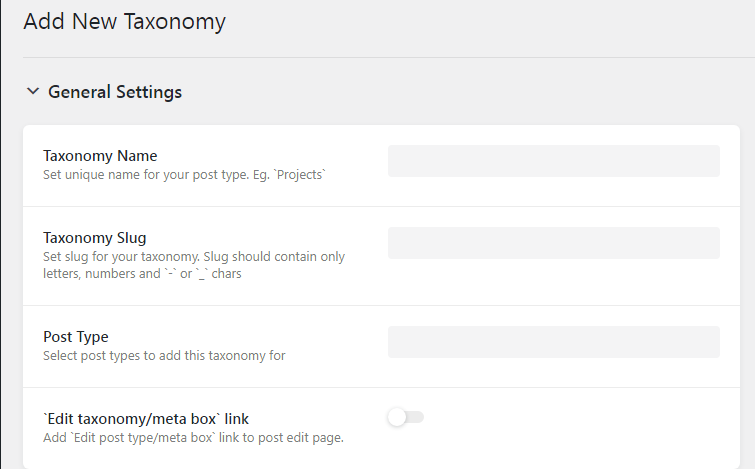
- الخطوه 3:
بعد ذلك ، يتعين علينا تكوين Label Block. هنا يمكنك تخصيص اسم التصنيف كما هو موضح أدناه ، على سبيل المثال ،
تحرير العناصر-> تحرير الفئة لسهولة التنقل.
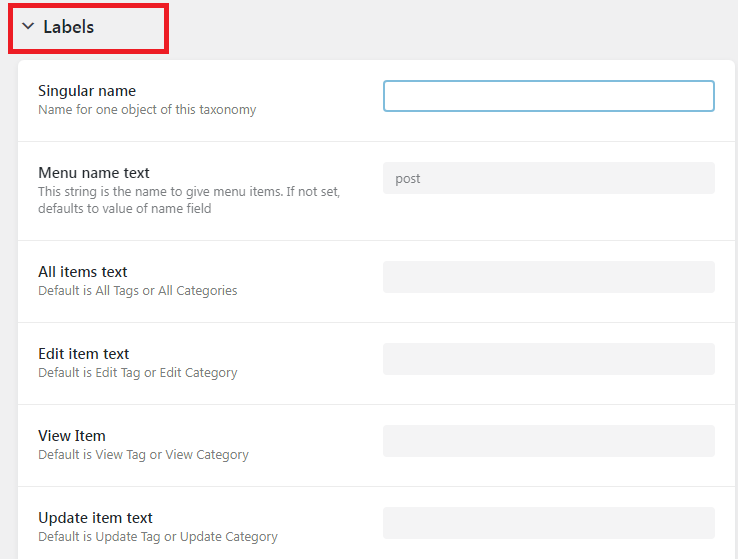
- الخطوة الرابعة:
التالي هو كتلة الإعداد المتقدمة. هنا يمكنك تعيين وضع العرض للتصنيف وأيضًا تعيين عرض هرمي للتصنيف المخصص. طالما تم تمكين التبديل الهرمي ، فسيعمل كفئة وإلا سيتم إنشاؤه كعلامة. يمكنك تكوين هذا حسب الاحتياجات.
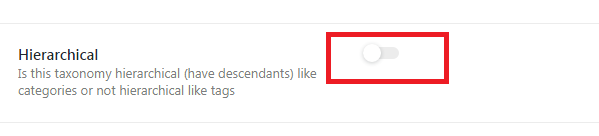
- الخطوة الخامسة:
يمكنك إضافة حقول التعريف إلى التصنيف المخصص بالنقر فوق الزر Meta Field الجديد. سيساعدك استخدام هذا في إضافة المعلومات الإضافية للتصنيف المخصص. يمكنك إدخال نص / خانة اختيار / مكرر وهكذا هنا.
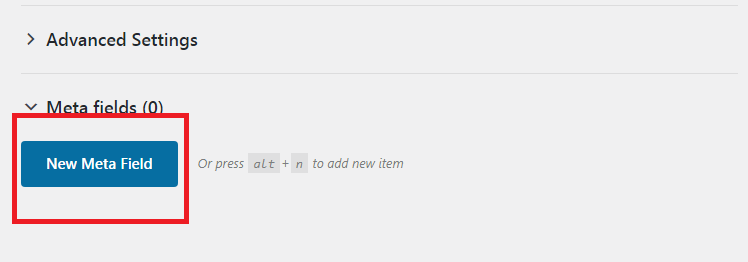
بمجرد الانتهاء من الخطوات المذكورة أعلاه ، سيتم عرض التصنيف المخصص الخاص بك في القائمة الفرعية لنوع المنشور المعين. تم تعيين تصنيف مخصص للمنشور المخصص.
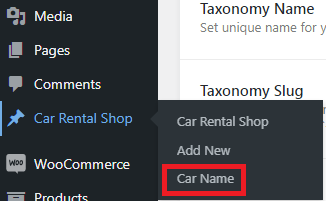
يوجد أدناه لقطة شاشة توضح كيفية ظهور الحقول المخصصة داخل التصنيف المخصص.
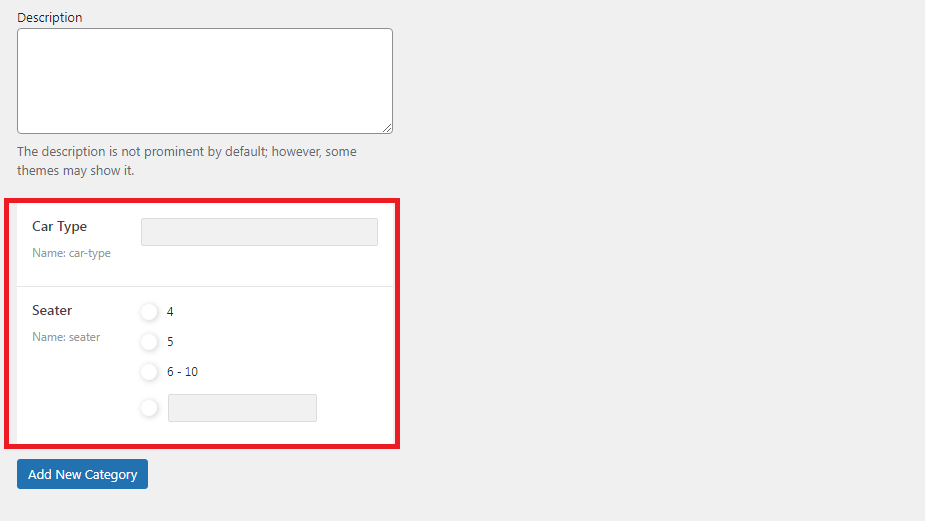
بعد إنشائه ، يمكنك استخدام الزر " تعديل " لإجراء تعديلات في أي وقت. لحذف التصنيف المخصص من القوائم ، ما عليك سوى النقر فوق الزر حذف .

كيف تنشئ علاقات باستخدام JetEngine؟
تُستخدم علاقة JetEngine لربط مختلف CPT و CCT والمستخدمين والتصنيفات.
لإنشاء العلاقات ، انتقل إلى لوحة معلومات WordPress -> JetEngine -> العلاقات ، وستظهر صفحة جديدة بها زر إضافة جديد في الأعلى. انقر عليه.

في الإعدادات العامة ، أدخل اسم العلاقة. أيضًا ، اختر المنشور الرئيسي والمنصب الفرعي من القائمة المنسدلة. من القائمة المنسدلة لنوع العلاقة ، اختر العلاقة واحد إلى واحد ، أو واحد إلى كثير ، أو علاقة كثير إلى كثير.
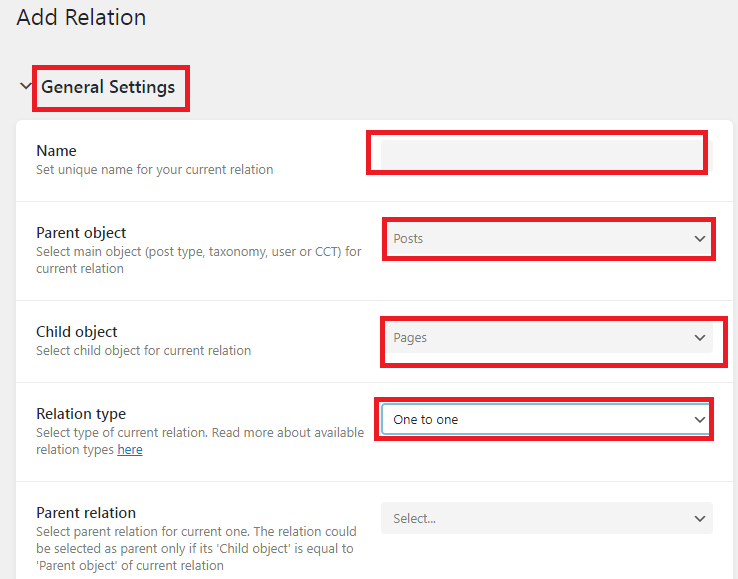
في القسم التالي ، يمكنك تمكين وتعطيل التبديل بناءً على حاجتك. على سبيل المثال ، يمكنك إضافة عناصر تحكم للأبناء المرتبطين بالعنصر الأصل أو الوالد المرتبط بالطفل ، وهكذا.
يمكن تخصيص قسم الملصقات ليناسب احتياجاتك ، ولن يظهر في المقدمة وسيتم استخدامه كمرجع فقط. سيتم استخدام القيمة الافتراضية إذا تُركت القيم فارغة.
على سبيل المثال: إضافة عنصر جديد -> إضافة علاقة جديدة.
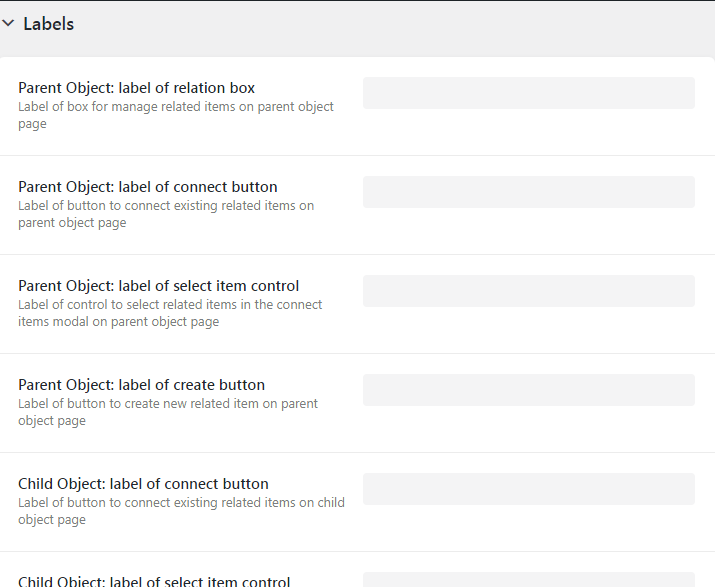
الخطوة التالية هي إضافة حقول التعريف. يمكنك إضافة حقول التعريف إلى العلاقة التي تم إنشاؤها. بالنقر على زر الحقول الجديدة . عيّن عنوان الحقل في Label وحدد نوع الحقل في نوع الحقل. من خلال تمكين التبديل لـ Is Required Field ، يمكنك جعل الحقل إلزاميًا.
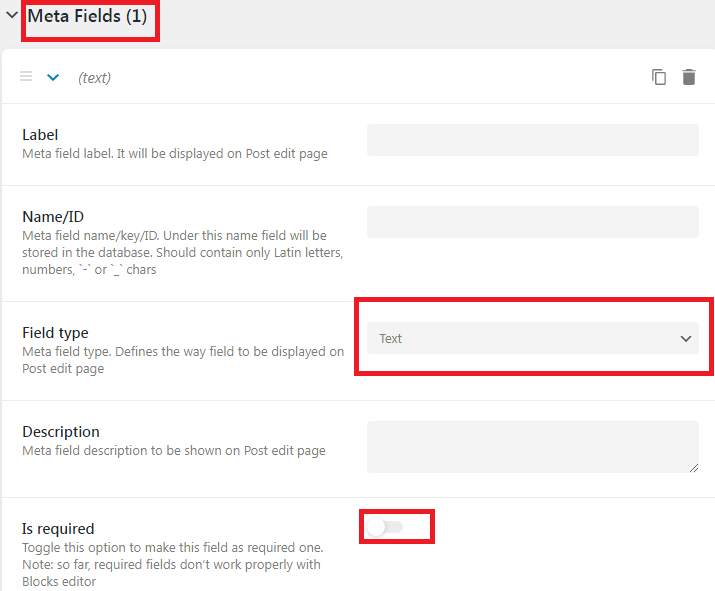
الإضافات لاستيراد وتصدير بيانات JetEngine
تتوفر العديد من المكونات الإضافية على wordpress.org إذا كنت تبحث عن استيراد وتصدير بيانات WordPress. ولكن إذا قمنا بتضييق نطاق ميزة استيراد وتصدير بيانات البرنامج المساعد JetEngine ، فإن CSV Importer هو الحل الوحيد. يوفر دعم الاستيراد والتصدير لـ JetEngine Meta Box وأنواع المنشورات المخصصة وأنواع المحتوى المخصص والتصنيفات المخصصة وحقل المكرر وحقل العلاقات.
يحتوي المكون الإضافي Ultimate CSV Importer على العديد من الخيارات القوية لاستيراد وتصدير البيانات مثل دعم أنواع الملفات المختلفة وخيارات الجدولة وحقول التعيين والإعدادات المتقدمة وخيار التراجع وما إلى ذلك ، تحقق من المزيد من الميزات في صفحة مستورد CSV.
استيراد حقول JetEngine Meta Box في WordPress
يمكن تعيين الحقول المخصصة لـ JetEngine Meta Box للنشر والتصنيف والمستخدم. يتضمن المنشور المنشورات والصفحات والمنشورات المخصصة وما إلى ذلك ، ويتضمن التصنيف الفئات والعلامات والتصنيفات المخصصة وما إلى ذلك. يتضمن المستخدم تحرير المستخدم وتحرير المستخدم والملف الشخصي. يمكنك استيراد بيانات الحقول المخصصة من JetEngine جنبًا إلى جنب مع أي أنواع منشورات. شاهد الفيديو أدناه للتعرف على استيراد وتصدير حقول التعريف من JetEngine.
يستورد WP Ultimate CSV Importer البيانات المعدة في ملفات بتنسيق CSV أو XML. استخدم أي محرر نصوص وقم بتضمين كل المحتوى الذي تريد استيراده. يجب أن يحتوي الملف على صف رأس واحد. تعتبر الصفوف الأخرى قيمًا. لضمان الاستيراد الصحيح ، تعتبر رؤوس الصفوف مهمة لتعيين الحقول باستخدام حقول WordPress. تحقق من نموذج CSV هنا في مدونة CSV لنموذج مستورد ملفات CSV لمعرفة كيفية تحديد القيم. بعد تجهيز ملف CSV ، يرجى التحقق من صحته في ملف CSV للحفاظ على ملف CSV خاليًا من الأخطاء. إذا كنت تستخدم ملف XML ، فتحقق من صحته هنا.
يأتي CSV Importer Free الآن مع توافق استيراد وتصدير بيانات حقول JetEngine المخصصة.
كيفية استيراد حقول JetEngine Meta Box باستخدام مستورد CSV
قم بتثبيت ملحق CSV Importer في WordPress الخاص بك. قم بتحميل ملف CSV أو XML المُعد في المكون الإضافي. يمكنك إما سحب الملف من جهاز الكمبيوتر الخاص بك وإفلاته داخل المكون الإضافي أو يمكنك تصفح الملف وتحميله من جهاز الكمبيوتر. يمكنك أيضًا تحميل ملفك من الخادم ، FTP / SFTP ، أو تقديم أي رابط ملف URL خارجي لمعالجة استيراد البيانات. عناوين URL الخارجية مثل عناوين URL لصفحات google وعناوين URL الخاصة بصندوق الإسقاط. يجب أن يكون عنوان URL متاحًا للجميع.
يجب عليك اختيار نوع المنشور التالي. وفقًا لاختيارك ، سيتم تحميل التعيين. هذا الجزء مهم حيث يمكنك تعيين رؤوس CSV برؤوس WordPress. اعتمادًا على التعيين ، سيقوم المستورد بعملية الاستيراد. سيتم استيراد بيانات رؤوس CSV إلى رؤوس WordPress المتطابقة.
إذا كنت تستخدم صورًا من مصادر خارجية داخل ملف CSV / XML ، فستحتاج إلى قسم معالجة الوسائط. لذا قم بتمكينه من استيراد هذه الصور إلى مكتبة وسائط WordPress.
حدد استيراد واستيراد جميع بيانات حقول JetEngine Meta Box إلى WordPress.
استيراد حقول JetEngine Repeater
لاستيراد حقول JetEngine Repeater ، يجب عليك إضافة قيم حقل مكرر في CSV / XML. على سبيل المثال ، ضع في اعتبارك أن لديك حقول نصية وأرقام كحقول فرعية داخل حقل المكرر. اسم حقل النص هو "student_name" واسم حقل الرقم هو "student_age". يجب عليك توفير القيم في فاصل خط الأنابيب للتمييز بين قيم الصفوف المتعددة كما يلي:
قيم الحقل student_name: alina | harry | martin
قيم حقل student_age: 27 | 26 | 29
قم بإعداد ملف CSV / XML بما في ذلك قيم حقل المكرر واستيرادها باستخدام البرنامج المساعد CSV Importer. خطوات الاستيراد شائعة. فيما يلي نظرة عامة موجزة على الخطوات:
- 1. تحميل ملف CSV / XML
- 2. اختيار نوع الوظيفة
- 3. تعيين الحقول وحفظ التعيين باسم
- 4. تكوين معالجة الوسائط
- 5. استيراد سجلات الملفات الفورية بنقرة واحدة
استيراد بيانات علاقات JetEngine
جدولة وظيفة الاستيراد الخاصة بك
قم بتشغيل الاستيراد في أي وقت. أثناء تكوين خطوات الاستيراد ، يمكنك تكوين خيار جدول الاستيراد. في قسم "استيراد التكوين" (الذي يأتي بعد صفحة معالجة الوسائط المميزة) ، قم بتمكين الخيار الأخير "هل تريد جدولة هذا الاستيراد؟" الخيار ، وتقديم جميع التفاصيل المطلوبة مثل تاريخ الجدول ، والوقت ، والتكرار ، وما إلى ذلك ،
كيفية تصدير بيانات البرنامج المساعد JetEngine
يمكنك نسخ بيانات البرنامج المساعد JetEngine احتياطيًا أو تصديرها. يحتوي المكون الإضافي CSV Importer على خيار تصدير حقول Meta Box وحقول Repeater والعلاقات وأنواع المنشورات المخصصة وأنواع المحتوى المخصصة والتصنيفات المخصصة. دعونا نرى كيف يمكنك تصدير بيانات JetEngine باستخدام CSV Importer.
قم بزيارة صفحة التصدير داخل المكون الإضافي وحدد الوحدة التي تريد تصديرها مثل المنشورات أو الصفحات أو المنشورات المخصصة أو التصنيفات المخصصة. عندما تختار خيار المنشورات المخصصة أو التصنيفات المخصصة ، سترى القائمة المنسدلة بجانبها والتي تسرد جميع أنواع المنشورات المخصصة (و CCT) والتصنيفات المخصصة التي تم إنشاؤها على موقع الويب الخاص بك. أدخل اسم ملف واختر نوع الملف (CSV أو XML أو XSL أو JSON) للتصدير من الخيارات.
يوفر WP Ultimate CSV Importer خيارات تصدير لتصدير البيانات المختارة من WordPress. يتيح لك تصدير بيانات فترة معينة ، وبيانات مؤلف معين ، وبيانات حقول محددة ، وما إلى ذلك ،
قم بتطبيق عوامل التصفية التي تريدها ، واختر تصدير. قم بتنزيل وحفظ الملف في منطقتك. يمكنك أيضًا استخدام خيار الجدولة لإجراء نسخ احتياطي لبياناتك في أي وقت محدد مباشرةً من الصفحة حيث تنقر فوق الزر "تصدير". قدم تفاصيل الجدول وقم بتنزيل بياناتك تلقائيًا في الوقت الذي تم تكوينه.
تلخيص لما سبق
سيساعدك استخدام المكون الإضافي JetEngine في إنشاء مواقع ويب WordPress متقدمة. باستخدام المكون الإضافي WP Ultimate CSV Importer ، يمكنك استيراد وتصدير بيانات CSV أو XML إلى حقول البرنامج المساعد JetEngine وإنشاء موقع الويب الخاص بك بسرعة بمحتوى قوي.
ابق على تواصل معنا
فهل هذه المقالة مفيدة لك؟ هل تريد تضمين أي تفاصيل أخرى ذات صلة في هذه المقالة؟ شاركنا بتعليقاتك أو اقتراحاتك. فقط راسلنا على [البريد الإلكتروني المحمي]
